Manual y guías para la administración
y uso del sitio web.
2 Manual y guías
Bienvenidos al Manual para la administración y gestión del sitio. Este pretende ser una guía para el uso de la plataforma, su administración y gestión. Se trata de una serie
de documentos y presentaciones que buscan dar asistencia a las personas que utilizan el sistema. Estos documentos están redactados en un lenguaje “coloquial” sin des-
cuidar los conceptos técnicos explicados en la sección Glosario.
En este sentido, esta sección está dividida en 6 secciones donde en cada una se trata de forma específica las distintas funcionalidades de los sitios agregando al final un
glosario para aclarar algunos conceptos.
El mismo ha sido desarrollado por el equipo de Diseño y Desarrollo de la Unidad de Comunicación de la Universidad de la República (UCUR).
3
Índice
Introducción - página 6
página 6 - Sistema de gestión de contenidos
página 6 - Por qué ese sistema
página 8 - Uso del manual
página 9 - En caso de problemas
Escritorio - página 10
página 10 - El Escritorio en partes
Administrar Noticias - página 11
página 11 - Publicar una noticia
página 12 - El editor de páginas y noticias
página 14 - Espacio noticias
página 15 - Estado y visibilidad de una página o noticia
Administrar Paginas - página 16
página 16 - Espacio de Páginas
página 17 - El editor de páginas y noticias
4
página 17 - Crear una página
página 18 - Estado y visibilidad de una página o noticia
Editar textos - página 19
página 19 - Insertar Imagen
página 21 - Insertar Enlace
página 23 - Insertar Tabla
página 24 - Insertar un Video
página 25 - Pegar texto sin formato
página 26 - Insertar una cita
página 27 - Atajos de teclado
Administración y edición - página 29
página 29 - Administrar menús
página 31 - Administrar banners
página 33 - Librería Multimedia
Accesibilidad - página 34
página 34 - Por qué Accesibilidad
página 35 - Mitos sobre la accesibilidad
página 36 - Uso de imágenes
5
página 37 - Audio y video
página 38 - Estructura de encabezados
página 39 - Navegación
página 39 - Buenas formas
página 40 - Crear PDFs accesibles
página 40 - Uso de tablas
página 40 - Web semántica
página 40 - Otros idiomas
página 41 - Abrir en ventana nueva
página 41 - Ventanas emergentes
página 41 - Uso de las mayúsculas sostenidas
página 42 - Texto justificado
página 42 - Menús desmenuzados
página 43 - Cómo se lee
página 43 - Animaciones
página 43 - Manténgalo actualizado
página 44 - Escribir para la web
Glosario - página 45
Introducción
6
Sistema de gestión de contenidos
índice
El sistema de gestión de contenido o CMS (por sus siglas en inglés, Content Management System) que se utiliza es WordPress. Desarrollado
en PHP para entornos que ejecuten MySQL y Apache, bajo licencia GPL y código modificable. WordPress nació del deseo de construir un
sistema de publicación personal, elegante y con una buena arquitectura («Código es poesía»). Basado en PHP, MySQL y con licencia GPL,
WordPress pone especial atención a la estética, estándares web y usabilidad.
Por qué usamos WordPress
WordPress es una poderosa herramienta para crear y gestionar sitios en la web. Permite la publicación de contenidos de una
forma fácil a través de una serie de funcioalidades diseñadas para hacer tan fácil, placentera y atractiva como sea po-
sible la experiencia de publicar en Internet. De esta forma, se trata de un sistema de publicación personal
distribuido libremente, basado en estándares web, rápido, ligero y gratis; con una configuración y
características muy bien pensadas, y un núcleo extremadamente personalizable.
Las características más destacadas de WordPress son:
• Aplicación de Libre Distribución (GPL).
Se puede utilizar y modificar de forma gratuita.
• Creación de contenidos.
Admite proteger la lectura de un artículo con una contraseña; crear un artículo y que se pu-
blique al llegar una fecha; vista previa de artículos sin necesidad de publicarlo; subir e insertar
imágenes propias y miniaturas; subir y enlazar distintos tipos de archivos (pdf, zip, doc, etc);
organizar los artículos en categorías o secciones; gestionar borradores de artículos que se pueden
guardar para retomarlos más adelante y publicarlos cuando se estime conveniente, etcétera.
• Archivo histórico.
7
Muestra de forma organizada en el tiempo los artículos anteriores.
• El que busca encuentra.
índice
Integra una herramienta de búsqueda que permite a los visitantes buscar en todo el sitio por un término que se introduce como dato.
• No importa dónde se instale.
WordPress fue diseñado para ser instalado en su servidor web (no importando si es dedicado o compartido), y le otorga poder absoluto de
su bitácora. A diferencia de los servicios de bitácora externos, puede estar seguro que será capaz de acceder y modificar cualquier aspecto
de su bitácora, en caso de que lo necesite. WordPress también puede ser instalado en su computador, o incluso en una Intranet.
• Núcleo Flexible.
Puede elegir tener el conjunto de archivos de WordPress, que es la trastienda de lo que muestra su bitácora, en el mismo directorio de éste
o en un directorio diferente. Por ejemplo, puede desear que su bitácora se muestre en http://ejemplo.com (o el directorio public_html cuan-
do se accede por FTP), y desea almacenar los archivos relacionados con WordPress en http://example.com/wordpress (public_html/word-
press).
• Todas las fechas son UTC.
Permite fijar la hora como diferencia del Tiempo Universal Coordinado, para que así todos los elementos relacionados con el tiempo (hora
y fecha de los comentarios, por ejemplo) sean guardados con la hora GMT, que es un estándar universal. Entre algunas ventajas, esto ayu-
da a mostrar la hora correcta en su bitácora, incluso si el servidor donde está su sitio se encuentra ubicado en otra zona horaria.
• Administración de usuarios.
Para limitar el acceso a partes sensibles, usa el sistema de niveles de usuario; por lo que puede restringir la capacidad de usuarios indivi-
duales de crear o modificar contenido de su bitácora, cambiando sus niveles de usuario.
• Perfiles de usuario.
Cada usuario registrado de su bitácora puede definir un perfil, con detalles como su dirección de correo electrónico, cuentas de mensajería
instantánea, etcétera, si ellos desean hacerlo público. Los usuarios también pueden controlar la forma en que su información es mostrada
en la bitácora.
• Fácil instalación y actualización.
La famosa instalación de WordPress, que dura 5 minutos, no puede ser derrotada por su simplicidad y facilidad de uso. Actualizar su bitá-
índice
cora a la última versión también es sencillo, y debería tomarle menos tiempo que la instalación.
8
• Generación dinámica de páginas.
No es necesario reconstruir todas sus páginas cada vez que actualiza su bitácora, o cambia algún detalle de la misma. Todas las páginas son
generadas al utilizar la base de datos y las plantillas cada vez que su bitácora es solicitada por un visor. Esto significa que actualizar su bi-
tácora, o su diseño es tan rápido como sea posible, y el espacio de almacenamiento requerido en el servidor es mínimo.
• Links permanentes libres de estorbos.
Las direcciones para todas las páginas del sitio pueden estar de acuerdo a un estándar libre de estorbos; y todos los vínculos entre páginas
son cambiados automáticamente y de forma transparente, y de una forma entendible tanto para humanos como para máquinas (incluyendo
motores de búsqueda). Direcciones limpias son esenciales para la optimización de resultados en los motores de búsqueda, y para la como-
didad del lector.
• Carga de archivos/imágenes.
Puede cargar (subir) archivos e imágenes, y vincularlos a sus artículos o colocarlos en ellos.
Uso del manual
Cada sección de este manual abarca una temática diferente aunque en muchos casos las formas y métodos se repiten.
Dentro de cada sección nos encontraremos con una introducción y luego una serie de títulos seguidos por una flecha, estos son botones que al
hacerles clic se despliegan mostrado la información requerida.
Cada uno de estas subsecciones se encarga de presentar un punto específico: un procedimiento, una sección, etcétera.
La mayoría de estos se estructuran en una introducción y una imagen interactiva, para activar esta imagen debemos hacer clic en el botón
“Mostrar guías”, este mostrara una serie de marcas sobre la imagen que, cuando colocamos el puntero del mouse sobre ellas, despliegan una
explicación sobre la región de la imagen donde se ubica.
En caso de problemas que no están en este manual
9
índice
Accedes como cada día a tu web y te encuentras con un minimalista, relajante, celestial y prístino blanco por toda la pantalla.
Tras unos segundos de relajación ante tanta pureza de estilo y contenido, sin logos ni colores estridentes, por supuesto sin faltas de ortografía,
empiezas a sentir cierta desazón, quizás desasosiego, hasta pánico…
“¿Donde está mi web, que ha pasado con mis colores y titulares impactantes? ¿por qué mi sitio no me ama?”
A lo que nosotros te contestaríamos ¿por qué no amas tu a tu sitio?
Luego simplemente contáctanos:
Portal - Unidad de Comunicación
Universidad de la República
Avenida 18 de Julio 1824, Subsuelo (sobre Eduardo Acevedo)
Tel.: (598) 2408 2906, 2408 5714
Correo electrónico:
[email protected]
Montevideo - Uruguay
Recomendamos leer este manual no sólo para aprender el funcionamiento del gestor de contenidos, sino porque en
este también se incluyen consejos, atajos, etcétera que hacen más funcional al sitio así como más dinámica
la gestión y administración de contenidos.
El Escritorio
10
En el escritorio (primera pantalla que se ve tras iniciar se-
sión) se muestra información acerca de la actividad reciente
en el sitio web, así como avisos de actualizaciones o informa-
ción relevante de la comunidad WordPress.
El menú para navegar en el panel de administración se en-
cuentra en la p
 Crear cuenta
Crear cuenta
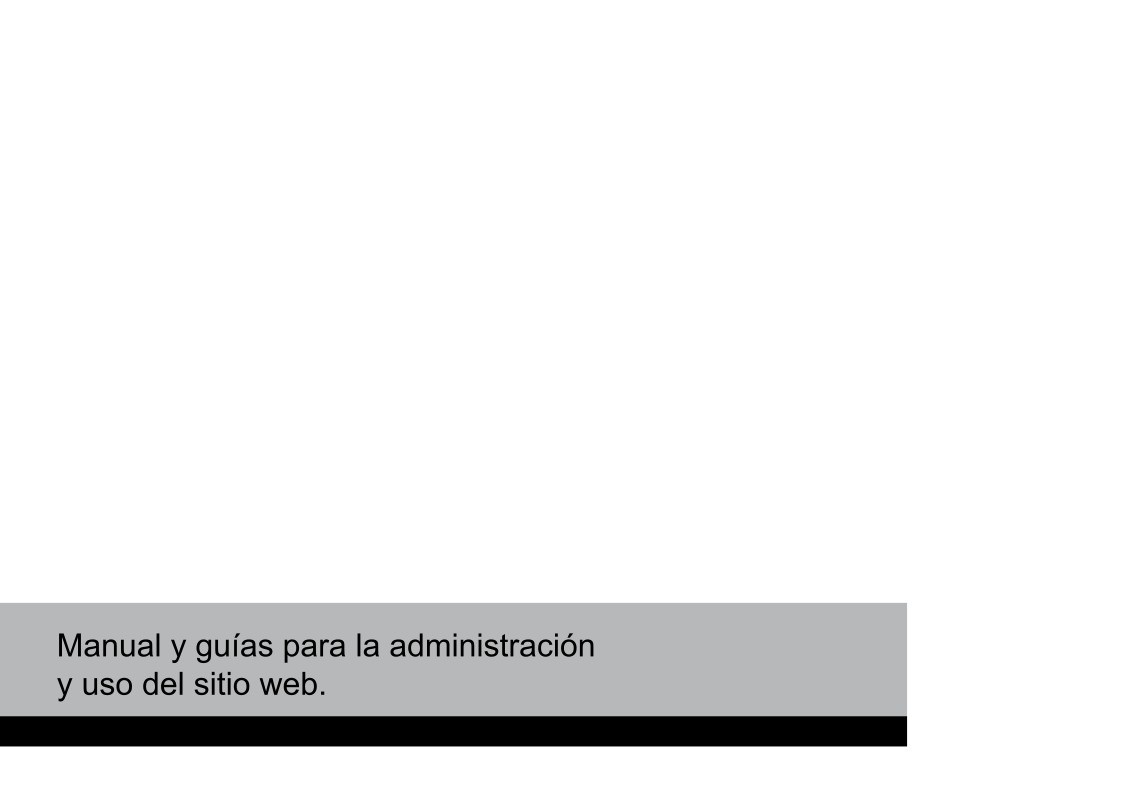

Comentarios de: Manual y guías para la administración y uso del sitio web (0)
No hay comentarios